-
小编告诉你win7怎么还原打开方式
- 2017-10-28 14:00:15 来源:windows10系统之家 作者:爱win10
有时我们打开一些文件时会发现没有打开这个文件的应用,或者默认打开软件关联不正确导致打开乱码或者打不开的情况,这时我们可以还原默认的文件打开方式,下面给大家介绍win7怎么还原打开方式。
win7系统是现在目前使用量最多的系统,很多在日常使用过程中出现了打开一些文件不能打开的情况,文件的打开方式关联错误,本文将为大家介绍win7系统还原默认的打开方式的方法。
win7还原打开方式:
1.如果你不知道你的文件的格式是什么,可以先把文件名后缀显示出来:打开计算机点击工具切换到查看选项,在里面去掉勾选隐藏已知文件类型的扩展名。

win7打开方式系统软件图解1
2.按WIN(Windows图标)+R键打开运行,输入regedit 点击确定或按回车键打开注册表编辑器。
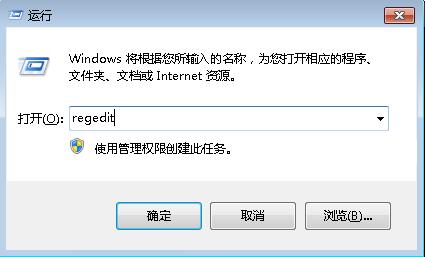
打开方式系统软件图解2
3.在注册表编辑器里面依次展开HKEY_CURRENT_USERSOFTWAREMicrosoftWindowsCurrentVersionExplorerFileExts,可以看到很多的文件名后缀,这里找到你要还原的默认打开方法的文件名后缀,删除除了openwithlist和openwithprogids以外的其他文件夹,右边的删除除了默认的以外的全部项目就可以了。
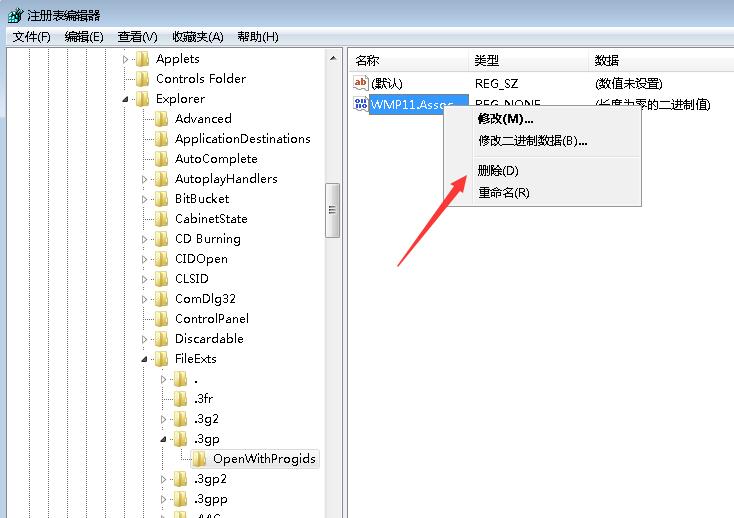
打开方式系统软件图解3
4.上面的操作完成后重启电脑或者注销一下电脑就可以了,win7还原默认的打开方式就是这样操作。
猜您喜欢
- 黑客高手是如何在win7快速硬盘数据拷..2014-07-16
- win7一键激活软件使用方法2017-02-28
- 雨林木风win1032标准版下载推荐..2016-11-09
- 硬盘安装新萝卜家园 ghost xp sp3系统..2014-07-17
- 小编告诉你WIN8系统怎样修改分辨率..2016-08-07
- 打印机脱机状态怎么办,小编告诉你如何..2017-11-27
相关推荐
- 遇到d3dx9_43.dll丢失怎么处理.. 2016-08-16
- win8如何升级win10正式版,小编告诉你.. 2017-11-27
- 0xC004C060,小编告诉你激活Office时出.. 2018-03-12
- 快捷键,小编告诉你win7截图快捷键怎么.. 2018-05-28
- win7系统打印子系统如何重置.. 2015-05-20
- ghost xp sp3电脑公司特别版系统安装.. 2016-09-10





 系统之家一键重装
系统之家一键重装
 小白重装win10
小白重装win10
 雨林木风 ghost win10 32位一键直装版 v2023.04
雨林木风 ghost win10 32位一键直装版 v2023.04 百度图片批量下载器v9.0.0.2241 绿色免费版 (图片下载批量)
百度图片批量下载器v9.0.0.2241 绿色免费版 (图片下载批量) 深度技术win10系统下载64位专业版v201810
深度技术win10系统下载64位专业版v201810 深度技术64位win8.1免激活专业版v2023.05
深度技术64位win8.1免激活专业版v2023.05 AVI音视频分离工具 v2.10 绿色中文版 (音视频分割工具)
AVI音视频分离工具 v2.10 绿色中文版 (音视频分割工具) 技术员联盟系统 Ghost Win7 Sp1 X64 装机旗舰版 V2014
技术员联盟系统 Ghost Win7 Sp1 X64 装机旗舰版 V2014 新萝卜家园64
新萝卜家园64 PPS影音播放
PPS影音播放 萝卜家园 Gh
萝卜家园 Gh 新浪微博维护
新浪微博维护 木头多功能浏
木头多功能浏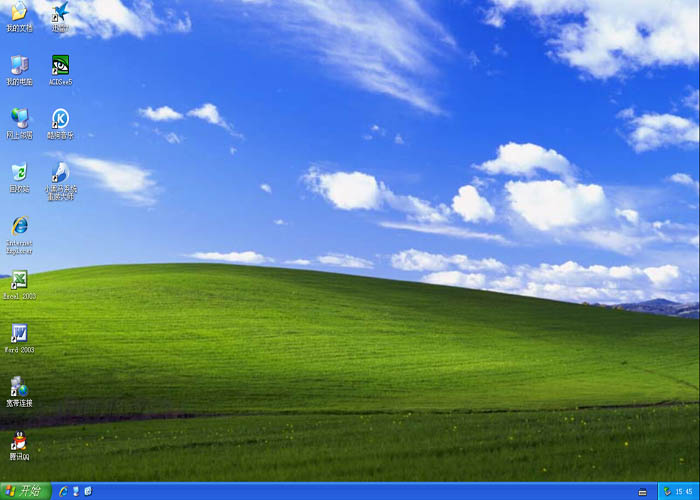 小黑马 Ghost
小黑马 Ghost Win10 64位专
Win10 64位专 雨林木风ghos
雨林木风ghos 人民币转换工
人民币转换工 Registry Pur
Registry Pur 系统之家ghos
系统之家ghos win10 64位官
win10 64位官 粤公网安备 44130202001061号
粤公网安备 44130202001061号